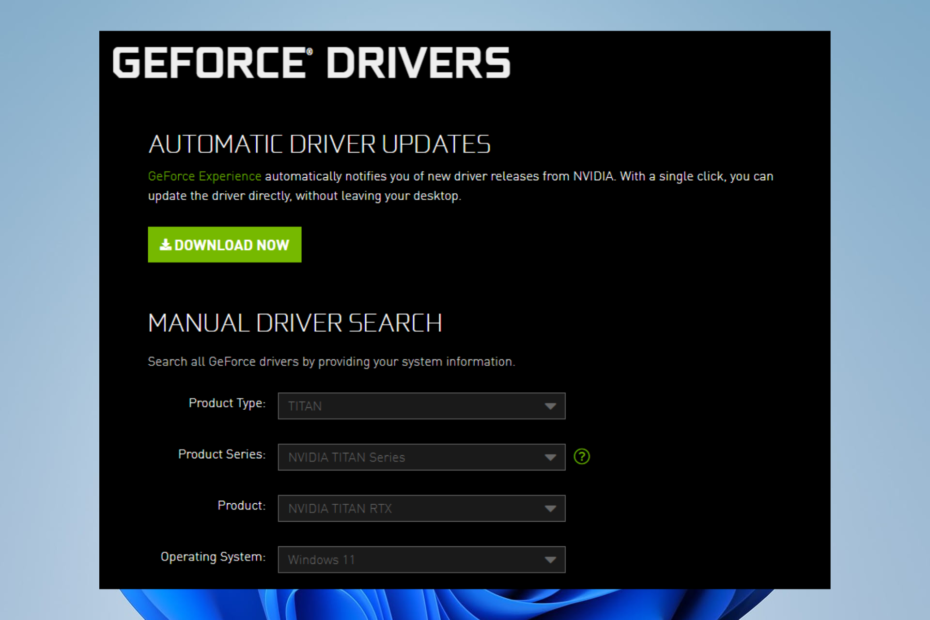- Изтеглете DriverFix сега безплатно (защитено изтегляне)
- Стартирайте програмата и натиснете Сканиране икона
- Изчакайте сканирането да приключи и започнете да инсталирате необходимите драйвери
- DriverFix беше успешно изтеглен от 0 читатели този месец.
Мощността на вашия графичен процесор Nvidia силно зависи от свързания софтуер, а именно от драйверите. Възможно е да възникнат проблеми, актуализацията може да се обърка и понякога ще трябва да деинсталирате драйверите на Nvidia и да инсталирате различна (по-нова) версия ръчно. По този начин се уверихме да обясним как безопасно да деинсталирате драйверите на Nvidia от вашия компютър. Без да рискуваме други въпроси и по-критични, в този смисъл.
Как да деинсталирам драйверите на Nvidia в Windows 10?
1. Използвайте DDU (Деинсталиране на драйвер за дисплей)
- Изтегли DDU (Деинсталиране на драйвер за дисплей), тук. Извлечете го на вашия работен плот.
- Силно препоръчваме да създадете точка за възстановяване на системата сега. Въведете точка за възстановяване в лентата за търсене на Windows и отворете Създайте точка за възстановяване.
- Кликнете върху Създайте и следвайте инструкциите, за да създадете точка за възстановяване.

- Бягай Показване на драйвер Uninstaller.exe.
- Предлагаме също така да се насочите към препоръчаното, Стартиране на безопасен режим опция.

- Щракнете Рестартирайте в безопасен режим и следвайте инструкциите, за да деинсталирате драйверите на Nvidia напълно.
Повечето потребители не знаят колко важни са драйверите за производителността на системата. Намерете всички графични драйвери тук.
2. Деинсталирайте драйверите от контролния панел
- В лентата за търсене на Windows въведете Control и отворете Контролен панел.
- Избирам Деинсталирайте програма.
- В списъка с програми намерете всички инсталирани записи, свързани с Nvidia. Те включват контролния панел на Nvidia, Nvidia Experience, дори Nvidia Audio.
- Деинсталирайте всички и рестартирайте компютъра си.
- Ако искате да инсталирате нов драйвер, предлагаме да инсталирате Nvidia Experience, тук. Тази официална помощна програма ще ви предоставя актуални драйвери по всяко време.
- Като алтернатива можете да попречите на Windows 10 да актуализира драйверите самостоятелно. Можете да го направите, като отворите Търсене> тип Разширена система> отворено Преглед на разширените системни настройки. Изберете Хардуер и изберете Настройки за инсталиране на устройство. В диалоговия прозорец изберете Не и запазете промените.

СВЪРЗАНИ ИСТОРИИ, КОИТО ТРЯБВА ДА ПРОВЕРИТЕ:
- Microsoft и Nvidia работят за коригиране на скокове на латентност в Windows 10 v1903
- Код за грешка NVIDIA GeForce Experience 0x0001 [ПРОСТО ПОПРАВКИ]
- Не мога да изтегля драйвери за Nvidia на Windows 10 [ТЕХНИЧЕСКО РЕШЕНИЕ]
 Все още имате проблеми?Поправете ги с този инструмент:
Все още имате проблеми?Поправете ги с този инструмент:
- Изтеглете този инструмент за ремонт на компютър оценени отлично на TrustPilot.com (изтеглянето започва на тази страница).
- Щракнете Започни сканиране за да намерите проблеми с Windows, които може да причиняват проблеми с компютъра.
- Щракнете Поправи всичко за отстраняване на проблеми с патентованите технологии (Ексклузивна отстъпка за нашите читатели).
Restoro е изтеглен от 0 читатели този месец.